
Тук в тази статия ще знаете как можете да запазите изображенията на прожекторите на вашия компютър, като следвате простите стъпки.
Windows 10 е най-добрата операционна система, създавана някога и следователно е и най-популярната. В Windows 10 има много от новите функции, които не бяха налични в предишните версии, но сега са в тази версия. Една от функциите, които се появиха от Windows 8, е темата за мигащи плочки на бутона за стартиране. Имаше и представената плочка за галерия, в която бяха показани произволни снимки и също бяха показани изображенията от интернет. Заключващият екран на Windows 10 има подобна функция и показва произволни изображения от интернет. Това се нарича още функция на Windows Spotlight. Може да харесате някое изображение на заключения екран и следователно също ще искате да го запазите, но нямате налични опции директно за това.
Как да запазите изображенията на прожекторите в Windows 10
Методът е много прост и ясен и единственото нещо, от което се нуждаете, е да следвате простия метод, който ще обсъдим точно по-долу. Така че следвайте стъпките по-долу, за да продължите.
Стъпки за запазване на изображенията на прожекторите в Windows 10:
1. Първо натиснете Win+R на вашия работен плот. Това ще изведе диалоговия прозорец Изпълнение на вашия екран. Просто поставете местоположението, което е дадено по-долу, в полето Run.
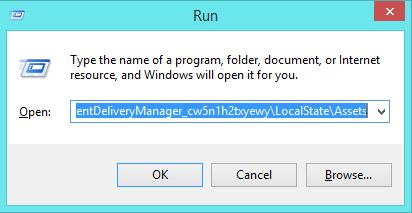
2. След като постави местоположението и го намери, файловият мениджър ще отвори местоположението, където са записани всички изображения на прожекторите. Запазените файлове не се показват като графичен файл и се поставят в друг формат.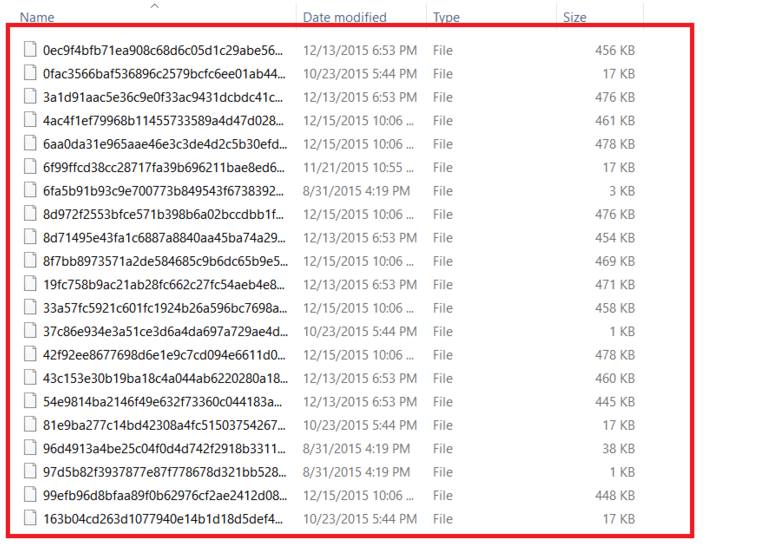
3. Преименувайте файловете и променете разширенията им на .jpg. Това също така ще позволи тези файлове да бъдат отворени като изображения и следователно можете да ги преглеждате от всеки браузър за изображения. Готови сте, сега можете да сърфирате в тези изображения и да ги използвате като други файлове с изображения.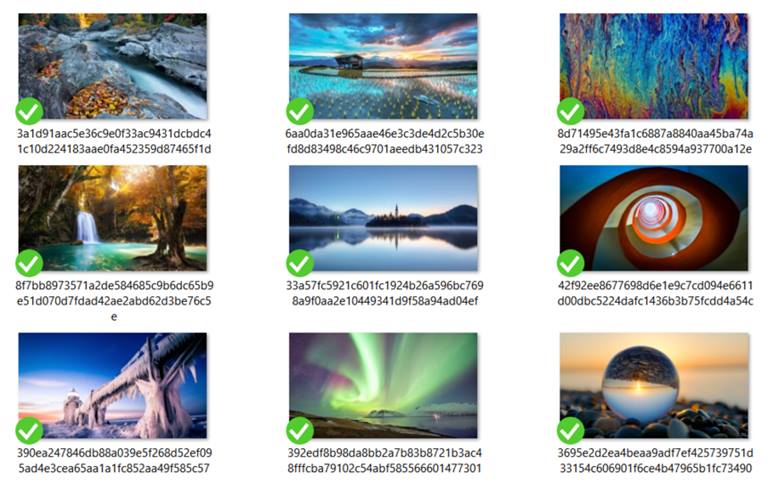
Така че по-горе беше всичко за това как да запазите изображенията на Spotlight в Windows 10. Записването на изображенията на Spotlight във вашия компютър, докато използвате Windows 10, може да стане лесно, като следвате инструкциите по-горе или трябва да кажа, че прегледът на предварително запазените файлове с изображения е много лесно, ако можете да следвате инструкциите, дадени по-горе. Има и някои софтуери, които се предлагат за същата цел като SpotBright и т.н.
